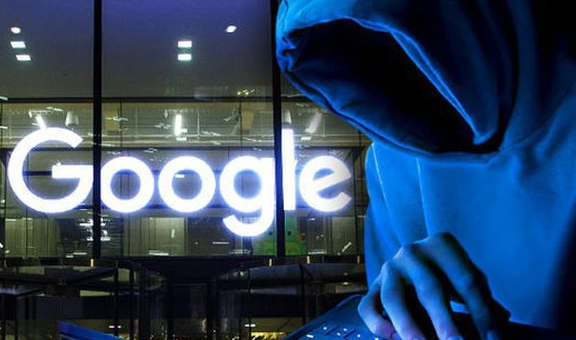1. 更新插件版本
- 进入扩展程序页面:点击右上角三个点→“更多工具”→“扩展程序”。
- 在扩展程序页面中,找到出现问题的插件,查看是否有可用更新。如果有,点击“更新”按钮进行更新。如果没有自动更新提示,也可以前往插件的官方网站,下载最新版本并手动安装。更新插件可以修复一些已知的漏洞和兼容性问题,从而解决插件崩溃的问题。
2. 禁用并重新启用插件
- 同样进入扩展程序页面,找到崩溃的插件。将该插件的开关关闭,即禁用该插件。然后再次点击开关,重新启用插件。这种方法类似于重启电脑,有时候可以解决插件暂时性的故障。
3. 清除缓存和Cookie
- 点击浏览器右上角的三个点,选择“更多工具”→“清除浏览数据”。在弹出的窗口中,选择要清除的内容,包括缓存和Cookie。点击“清除数据”按钮。清除缓存和Cookie可以清除浏览器中的临时数据,有时候这些数据可能会导致插件崩溃。
4. 检查插件冲突
- 如果只有一个插件出现问题,可能是该插件本身的问题。但如果多个插件同时出现崩溃情况,可能是插件之间存在冲突。尝试逐个禁用其他插件,然后重新启动浏览器,观察是否还会出现插件崩溃的问题。如果某个插件被禁用后,其他插件不再崩溃,那么可能就是这个插件与其他插件存在冲突。对于存在冲突的插件,可以选择卸载或者寻找替代插件。
5. 重新安装Chrome浏览器
- 备份重要的书签、历史记录等数据。卸载当前的Google Chrome浏览器。从官方网站下载最新版本的Google Chrome浏览器,并进行安装。安装完成后,重新登录账号,并重新安装之前使用的插件。重新安装Chrome浏览器可以解决一些由于浏览器文件损坏或版本过旧导致的插件崩溃问题。
综上所述,通过以上步骤,您可以有效掌握Chrome浏览器总提示插件崩溃的解决方法。如果问题仍然存在,建议访问技术论坛寻求帮助。